Primeiro: Faça download do SeaTools e instale-o.
Inicie o SeaTools seguindo estas etapas após a instalação:
Se houver um ícone do SeaTools para Windows na sua área de trabalho, simplesmente inicie o programa usando o ícone. Caso contrário, siga estas etapas.
- Clique em Iniciar.
- Selecione Programas.
- Selecione Seagate.
- Selecione SeaTools para Windows.
A. Preparação do sistema
- Isole o SeaTools - feche todos os outros aplicativos antes de executar um diagnóstico de disco rígido. O principal motivo para isso é manter o disco focado no SeaTools o máximo possível. Caso contrário, o Windows continuará enviando comandos de disco rígido para acessar dados para atender às necessidades dos outros aplicativos. Quando isso acontece, o SeaTools suspende seu progresso atual enquanto o disco está ocupado. Isso não prejudica o disco e é uma condição de uso de rotina; entretanto, faz com que os testes do SeaTools levem muito mais tempo para serem concluídos. Isso não prejudica o disco e é uma condição de uso de rotina; entretanto, faz com que os testes do SeaTools levem muito mais tempo para serem concluídos.
- Identificação de disco do SeaTools - Discos externos que se conectam ao sistema por USB, 1394 Firewire ou eSATA não têm a mesma atividade em segundo plano do que um disco interno. Os discos internos são identificados como PATA (Parallel ATA ou IDE), SATA (Serial ATA), SCSI ou SAS (Serial-Attached SCSI). A maioria dos sistemas de desktop e notebook conta com um disco interno SATA ou PATA.
- Mantenha o computador completamente ligado - Os controles de gerenciamento de energia podem precisar ser suspensos durante testes muito longos. Uma verificação completa de disco pode levar algumas horas para terminar. O disco está trabalhando sozinho nesses momentos e o sistema pode entrar nos modos de espera ou hibernação.
- Clique no ícone Iniciar ou Windows no canto inferior esquerdo da área de trabalho do Windows.
- Selecione Painel de Controle.
- Selecione Opções de Energia.
- A configuração "Desligar os discos rígidos" deve ser definida como "Nunca" durante a execução de qualquer teste do SeaTools para Windows.
- Conecte o notebook - Sistemas de notebook não devem executar testes longos usando somente a energia da bateria. Esses testes exigem uso intenso do disco e consumirão mais corrente do que um perfil de uso típico. Conecte o adaptador de CA para garantir alimentação adequada durante os testes.
B. Seleção dos discos a serem testados
Após o SeaTools carregar, os diferentes dispositivos de armazenamento no sistema serão listados na tela. Selecione o disco que você gostaria de testar marcando a caixa ao lado das informações do disco. Essa tela também exibe informações sobre os discos, como o número de modelo e número de série. Os números de modelo da Seagate começam com as letras "ST". Os números de série da Seagate são alfanuméricos e contêm oito caracteres.
Entretanto, muitas vezes, o SeaTools para Windows exibe o número de série e até mesmo o número de modelo do disco interno dentro da unidade externa e esses números não correspondem aos números que a Seagate atribui ao gabinete externo como um todo.
(Para obter ajuda para encontrar o número de modelo de um disco, consulte o artigo "Localizar números de modelo e de série" da Base de conhecimento.)
Modelos de discos Seagate, Samsung, LaCie e Maxtor recebem um ícone de disco dourado. Os discos que não forem da Seagate terão um ícone de disco prata.
Você pode selecionar mais de um disco por vez para testá-los simultaneamente.
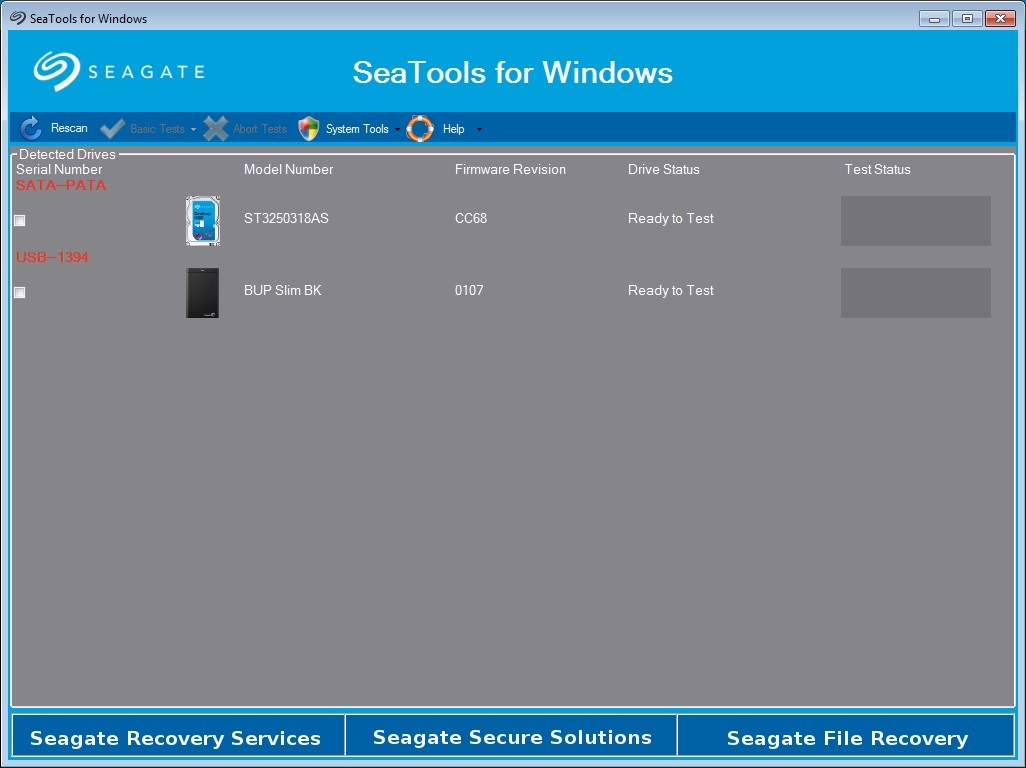
C. Selecione os testes a serem executados
Um menu dos testes de diagnóstico possíveis é exibido. All Basic Tests (Todos os testes básicos) são testes de segurança de dados somente para leitura. Selecione os testes que gostaria de executar. O teste será iniciado imediatamente.
Esses testes incluem:
- Fix All (Consertar tudo)
- Short Drive Self Test (Autoteste de disco curto) (de 20 a 90 segundos de duração)
- Drive Information (Informações do disco)
- Short Generic (Genérico curto)
- Long Generic (Genérico longo) (avança em incrementos de 1% e pode levar várias horas para ser concluído)
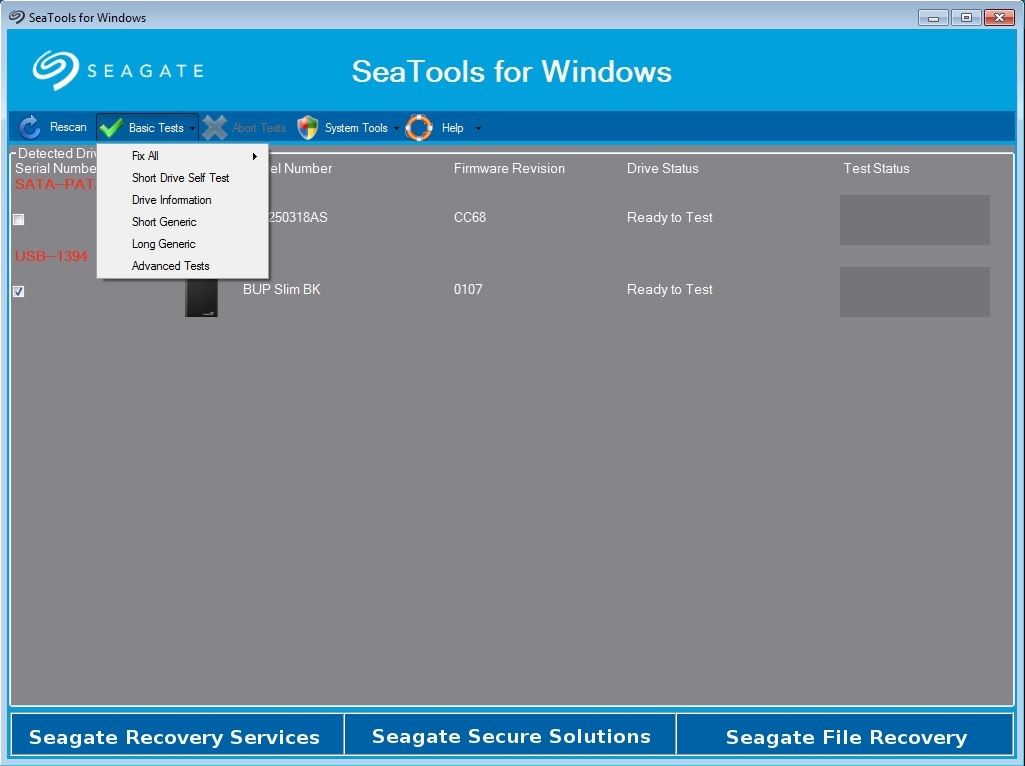
Quando você inicia o "Short Drive Self Test" (DST), a maioria dos discos executará uma rotina de diagnóstico minuciosa integrada ao firmware do disco rígido. Esse teste é completamente seguro para os dados.
O "Short Drive Self Test" é adequado para a maioria das situações. O teste “Short Generic” é semelhante e testa diversas áreas do disco. Se você precisar de um teste mais abrangente, considere executar o “Long Generic”, que lê cada setor no disco.
Os testes longos demoram mais tempo para terminar. Como os testes longos leem cada setor no disco, o tempo necessário dependerá da velocidade e capacidade do disco rígido. A aparente falta de atividade costuma dar a impressão de que o disco ou software parou de responder.
Os testes “Fix All” oferecem a capacidade de consertar LBAs com problema (setores defeituosos). Há duas opções nos testes “Fix All”, “Fast” (Rápido) e “Long” (Longo). Certifique-se de que todos os seus dados estejam armazenados em backup antes de executar qualquer um dos testes “Fix All” . Quando o SeaTools realoca esses setores com problema, os dados reais em um setor específico ficam ilegíveis e já foram perdidos. A menos que o disco esteja cheio de dados, é bem possível que o setor com problema esteja vazio.
O teste “Fix All Fast” utiliza os registros de atividade do disco para identificar setores suspeitos que podem ou não estar com problema. O SeaTools percorre cada setor na lista e, se um deles estiver mesmo com problema, o programa tentará realocar tal setor. Se for bem-sucedido, o SeaTools passa para o próximo setor. Se não for bem-sucedido, o teste falha. Em média, o teste leva cinco minutos para ser concluído.
O teste “Fix All Long” faz uma verificação sequencial da mídia e descobre quaisquer setores com problema e tenta realocá-los no decorrer do teste. Esse é um teste muito longo e pode demorar várias horas (aproximadamente 3 horas por TB).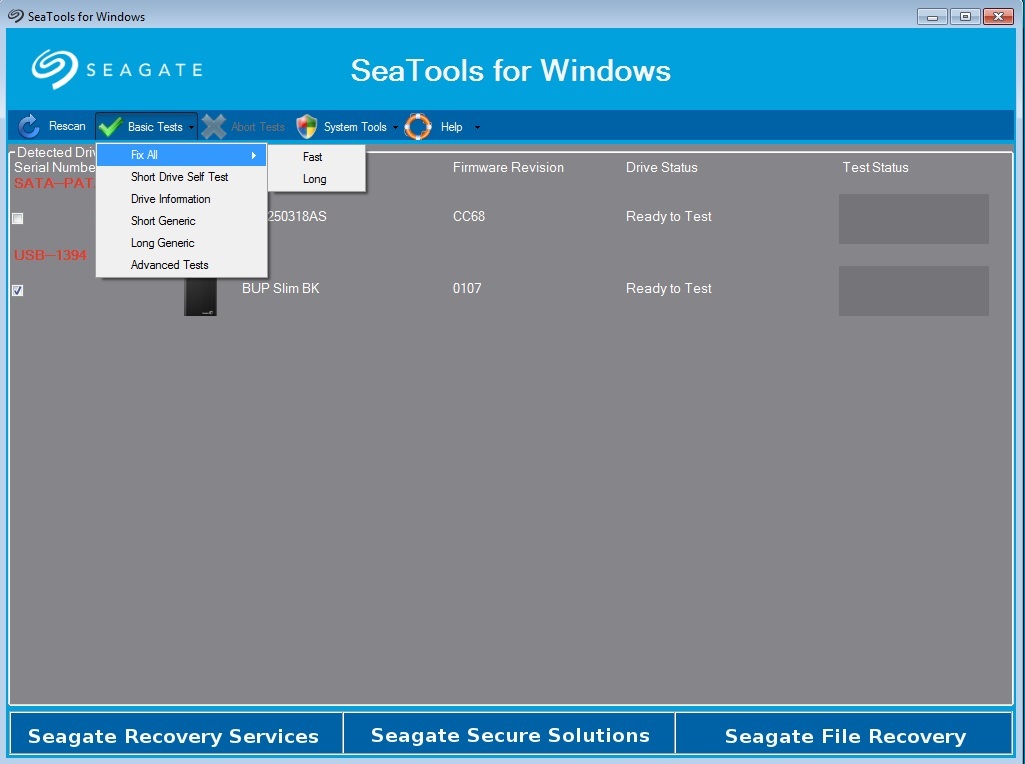
D. Cancelamento do teste de diagnóstico
O SeaTools executa um teste de segurança de dados do disco rígido ou dispositivo selecionado à procura de possíveis problemas de funcionamento. Os testes longos podem ser cancelados a qualquer momento. Selecione o ícone Abort Tests (Anular testes) na barra de menus. Você pode cancelar o teste a qualquer momento sem prejudicar o disco, mas o disco talvez não terá sido completamente testado se o teste for cancelado.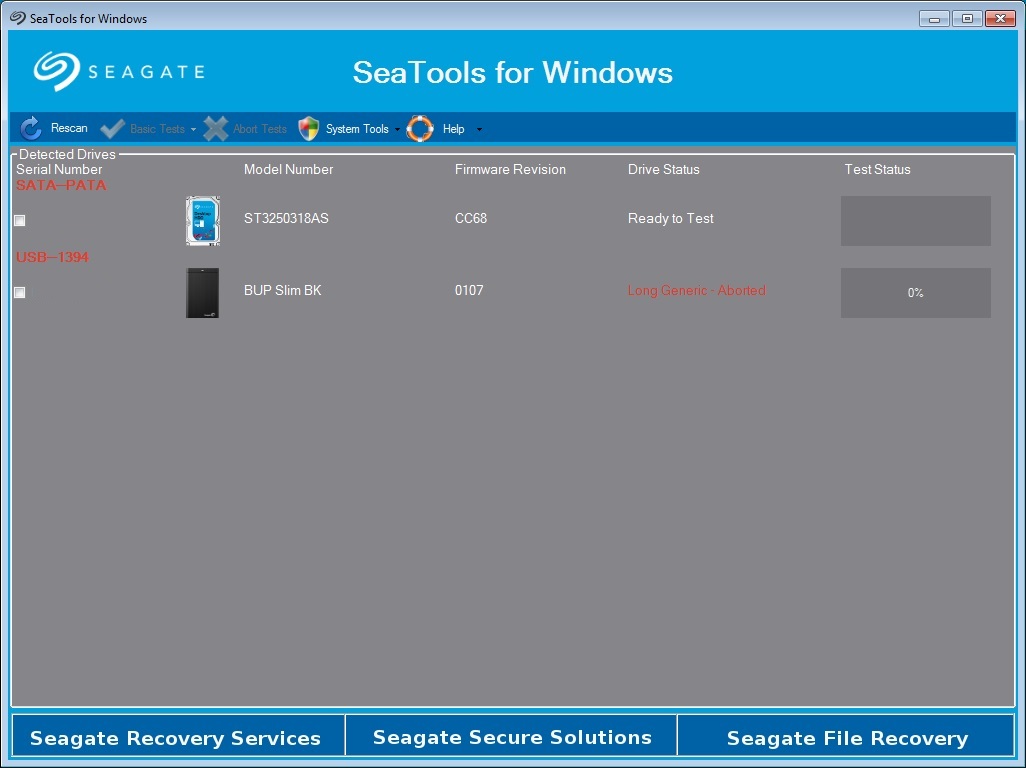
E. Resumo dos resultados
Após a conclusão da execução do teste de diagnóstico, um arquivo de log de cada disco é salvo na pasta de instalação do programa. Você pode ler o arquivo de log clicando em Help (Ajuda) > View Log File (Exibir arquivo de log). Você também pode visualizar um arquivo de log sobre os resultados do teste clicando em “Pass Info” (Informações de aprovação) ou “Fail Info” (Informações de reprovação), dependendo dos resultados do teste, quando o teste estiver concluído ao lado da opção “Help”. Em seguida, você pode visualizar três guias: “Pass Info”, “Warranty Checker” (Verificador de garantia) e “View Log File”.
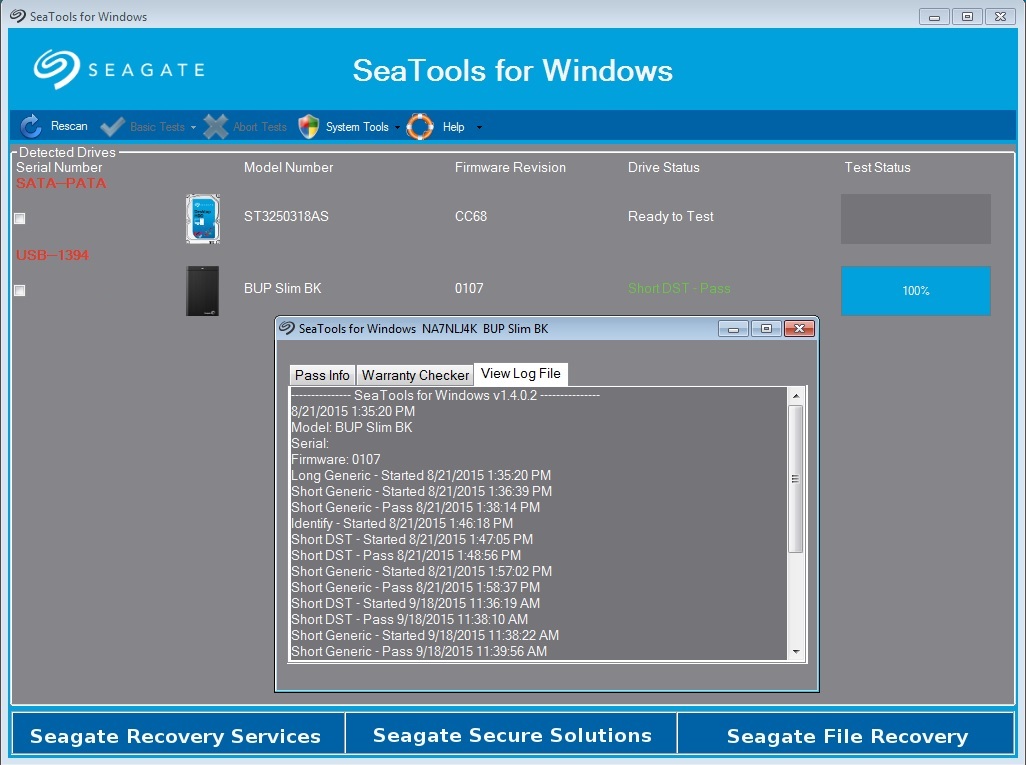
As seguintes condições podem ser aplicadas aos resultados de teste:
- Passed (Aprovado)
- Failed (Reprovado)
- Aborted (Anulado)
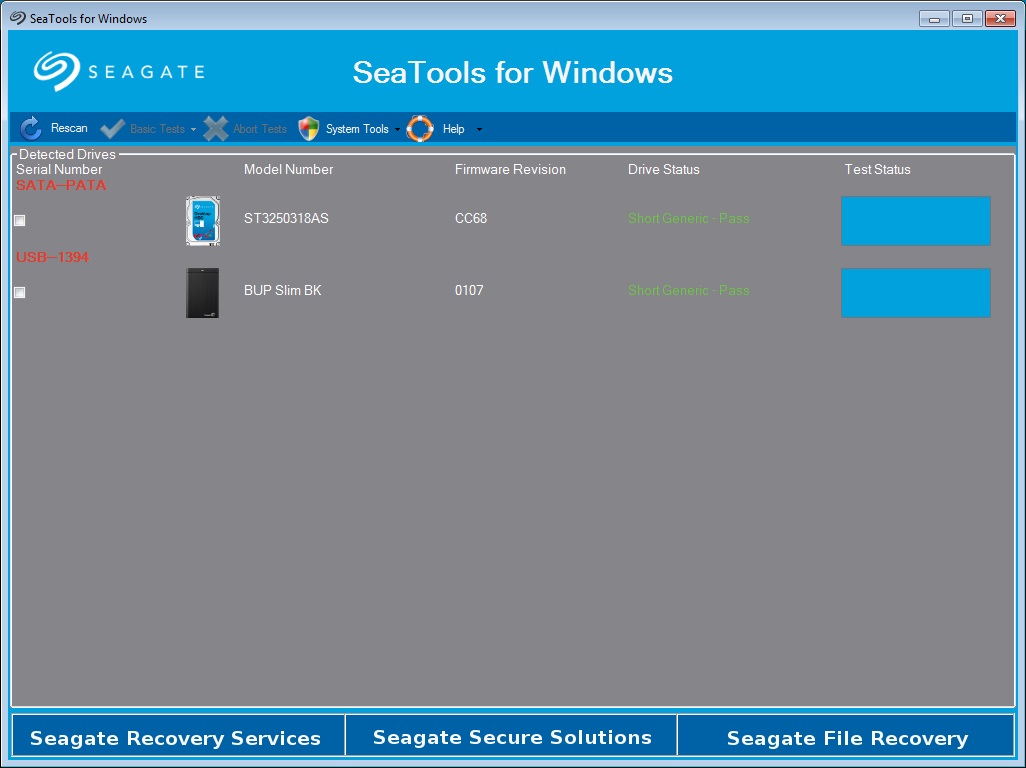
Com bastante frequência, o teste do SeaTools para Windows apresentará um status PASS. O SeaTools para Windows é uma ferramenta de testes útil para eliminar o disco rígido como uma fonte ou causa física de problemas do sistema.
Um disco pode estar em perfeitas condições de funcionamento, mas também ter dados corrompidos. Se esse for o caso, execute uma operação chkdsk. Se o resultado do teste for reprovado, os dados precisam ser reinstalados, salvos novamente ou recuperados.
Setores defeituosos (LBAs) podem ser detectados durante o teste. O teste será interrompido com um status Fail. O SeaTools para Windows tem a capacidade de reparar setores defeituosos usando a opção “Fix All”, sob o botão “Basic Tests”. O chkdsk também pode reparar setores defeituosos.
Se esse software indicar um status de teste FAIL e você estiver testando um disco rígido externo que utilize um tipo de conexão de barramento USB ou 1394, você deve considerar usar a opção “Fix All Long”. Certifique-se de que você possa acessar os seus dados e tenha tudo armazenado em backup antes de executar a opção “Fix All”. O Seagate Recovery Services não poderá recuperar dados de um setor ilegível. Se você não tiver seus dados armazenados em backup e não puder perder nenhum desses dados, entre em contato com nosso departamento de recuperação de dados, o Seagate Recovery Services. Para executar uma opção “Fix All”, marque a caixa ao lado do número de série do disco que deseja testar. Em seguida, clique em “Basic Tests” e posicione o ponteiro do mouse sobre “Fix All” e clique em “Long”. Você visualizará uma janela pop-up indicando para você fazer backup dos dados e explicando o teste. A partir dali, você deve pressionar F8 para iniciar a seleção “Fix All”.
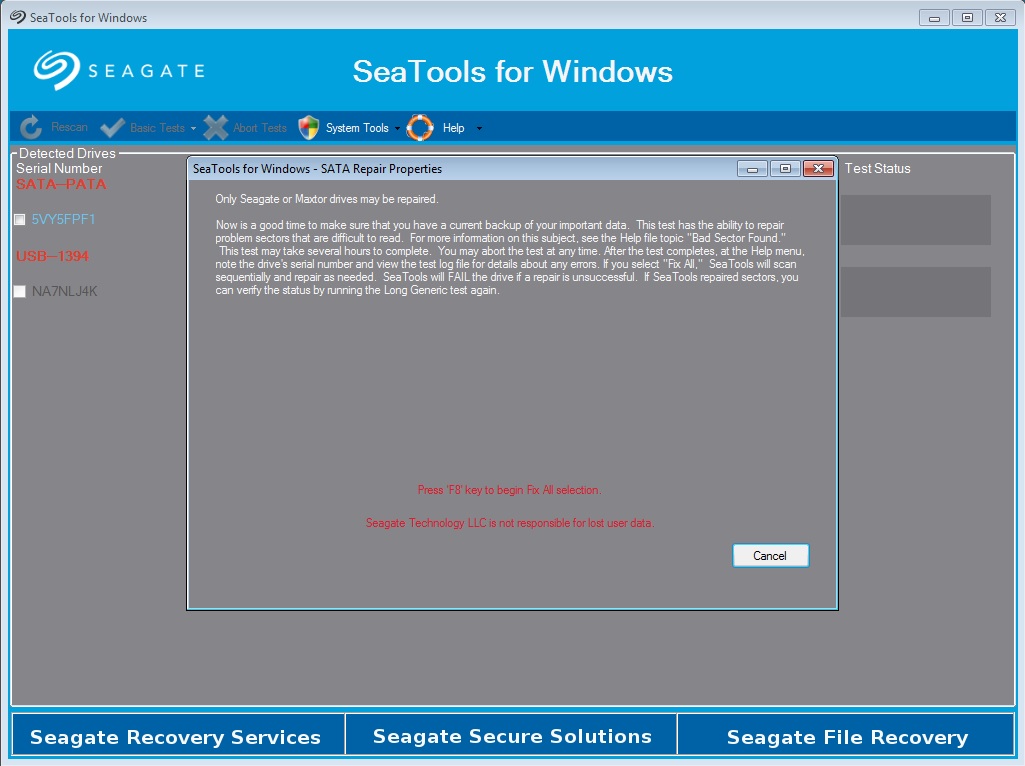
O SeaTools reprovará o disco se um reparo não for bem-sucedido. Se o SeaTools não puder reparar os setores defeituosos, recomendamos verificar o status da garantia do seu dispositivo.
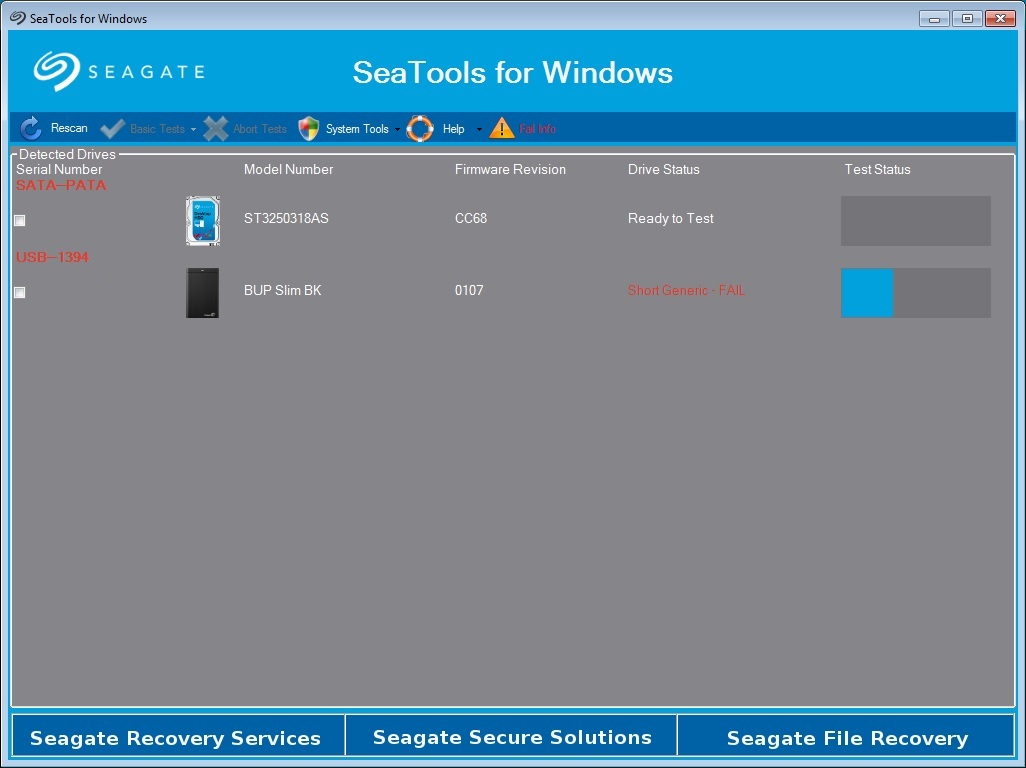
Se você estiver testando um disco rígido PATA (IDE) ou SATA interno, recomendamos executar o teste longo na versão de inicialização, o SeaTools para DOS, que também tem a capacidade de reparar setores defeituosos. A execução de testes “Fix All” em um disco interno que também esteja executando o sistema operacional fará com que o teste leve mais tempo ser concluído. Usando a versão DOS de inicialização do SeaTools, os testes serão executados muito mais rapidamente. Para fazer isso, você deve gravar o arquivo ISO em um CD, inicializar no disco e executar o teste longo a partir dali. O arquivo ISO do SeaTools para DOS pode ser encontrado na pasta de instalação dos arquivos do programa SeaTools para Windows. Quando você executar um teste longo, o SeaTools exibirá uma lista dos LBAs com problema (setores defeituosos) ao final do teste e perguntará se você deseja reparar todos eles ou um de cada vez. Se o teste não puder reparar os setores defeituosos, recomendamos verificar o status da garantia do seu disco.
Você pode verificar o status da garantia de produtos da Seagate na página Validação de garantia da Seagate. Você precisará anotar o número de série do disco que pretende verificar. Clique aqui para acessar a página Validação de garantia.
Lembre-se de que, às vezes, o SeaTools para Windows exibe o número de série e até mesmo o número de modelo do disco interno dentro da unidade externa. Isso ocorre somente com discos externos. Consulte a etiqueta do disco para confirmar se o número de série está correto.





